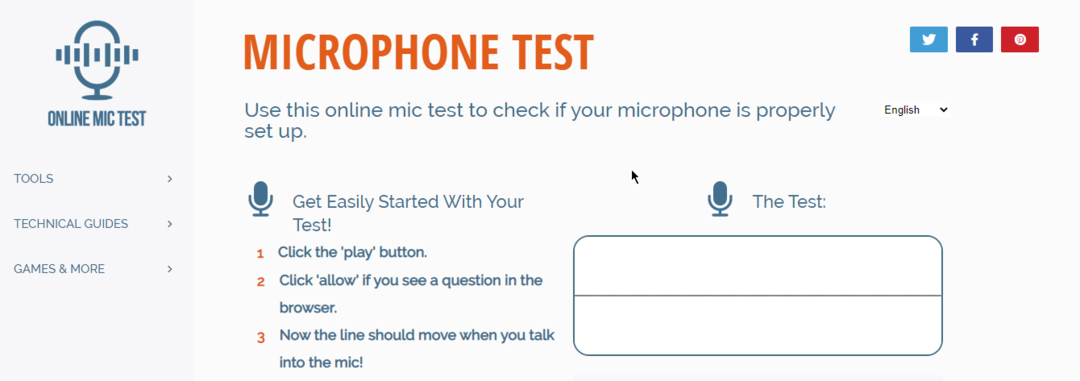- თუ თქვენს Chrome ბრაუზერში ხმა არ ისმის, მიზეზი შეიძლება იყოს გაუმართავი აუდიო პარამეტრები.
- Chrome ხმა ხშირად არ მუშაობს cookies, cache, ან თუნდაც მავნე პროგრამების ინფექციების გამო.
- ასე რომ, პრობლემების აღმოფხვრის რამდენიმე ძირითადი ეტაპი იქნება, პირველ რიგში, ყველა ამ დეტალის შემოწმება.
- ასევე, ბრაუზერის უახლესი ვერსიის გამოყენება სავალდებულოა Chrome- ის უახლესი განახლებებით სარგებლობისთვის.
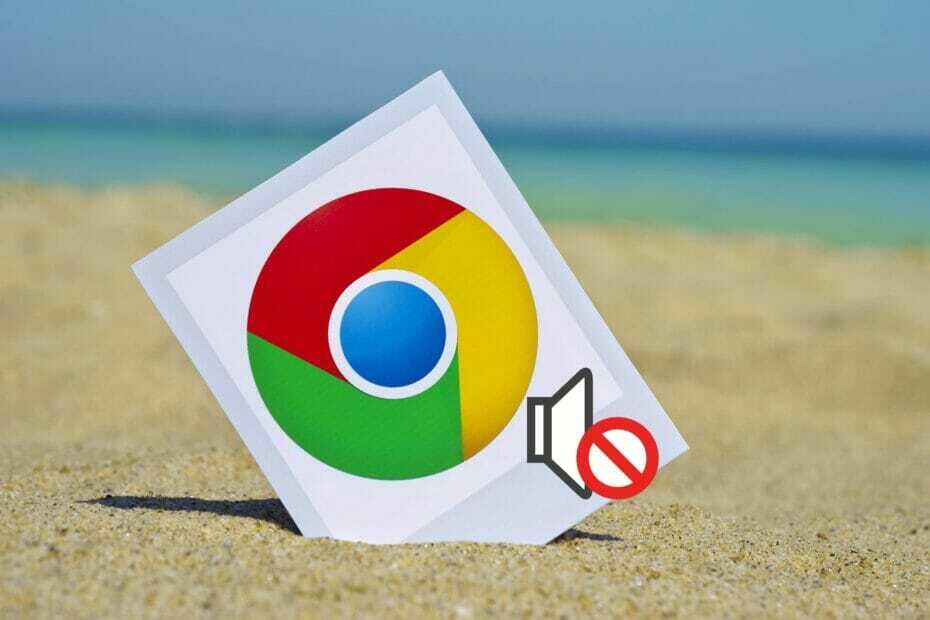
- მარტივი მიგრაცია: გამოიყენეთ Opera ასისტენტი არსებული მონაცემების, მაგალითად, სანიშნეების, პაროლების და ა.შ.
- რესურსების გამოყენების ოპტიმიზაცია: თქვენი ოპერატიული მეხსიერება უფრო ეფექტურად გამოიყენება ვიდრე Chrome
- გაძლიერებული კონფიდენციალურობა: უფასო და შეუზღუდავი VPN ინტეგრირებული
- რეკლამები არ არის: ჩაშენებული Ad Blocker აჩქარებს გვერდების ჩატვირთვას და იცავს მონაცემების მოძიებისგან
- ჩამოტვირთეთ ოპერა
გუგლ ქრომი შეიძლება იყოს ყველაზე პოპულარული ბრაუზერი, მაგრამ ეს მას არ აყენებს პრობლემებისგან დაცვას. და ერთ – ერთი საერთო პრობლემა, რომელიც ბევრს შეექმნა, არის Chrome- ის ხმის არქონა.
ეს შეიძლება ძალიან წვრილმან საკითხს ჟღერდეს, მაგრამ ის შეიძლება ძალიან იმედგაცრუებული იყოს; მით უმეტეს, როდესაც თქვენს მოწყობილობაზე ყველა სხვა აპლიკაცია ჟღერს Chrome- ის გარდა.
ამასთან, გამოსავალი ერთნაირად მარტივი და მარტივია მოსაგვარებლად. აქ არის ის, რაც თქვენ უნდა გააკეთოთ, როდესაც Chrome- ს Windows 10-ზე ხმა არ აქვს.
როგორ შემიძლია დავაფიქსირო Google Chrome, რომელიც არ თამაშობს ხმას?
- სცადეთ სხვა ბრაუზერი
- ამოიღეთ მავნე პროგრამა
- შეამოწმეთ დინამიკის მოცულობა და მიქსერი
- გაფართოებების გამორთვა
- გაასუფთავეთ ქეში და ქუქი-ფაილები
- გადააყენეთ Chrome პარამეტრები
- განაახლეთ Chrome
- Chrome- ის დეინსტალაცია და ინსტალაცია
1. სცადეთ სხვა ბრაუზერი

შანსია, რომ ეს არ არის თქვენი პირველი პრობლემა Chrome- თან. მაგრამ თქვენ ალბათ Chrome- სთან ხართ დაკავშირებული, რადგან მას ან შეეჩვიეთ, ან ზოგიერთი ფუნქციის გამო, რომელიც სარგებლობთ.
ჩვენ აქ ვართ, რომ გითხრათ, რომ ეს ასე არ უნდა იყოს. ოპერა ბრაუზერი ასევე ემყარება Chromium- ს (რაც ნიშნავს, რომ მათ ბევრი საერთო აქვთ). მას აქვს იგივე სტანდარტული მახასიათებლები, ასევე მთელი რიგი სხვები.
ეს უფრო სწრაფია ვიდრე Chrome და არ ჭამს ამდენს ოპერატიული მეხსიერება. მას ასევე გააჩნია ეს უფასო დამატებითი ფუნქციები:
- ჩამონტაჟებული ადბლოკერი
- ჩაშენებული VPN
- მცურავი ფანჯარა ვიდეოს დაკვრით, სანამ განაგრძობთ დათვალიერებას
- ინტეგრირებული მესინჯერები sidebar- ში
და კიდევ ბევრი რამ. დააჭირეთ ღილაკს Წაიკითხე მეტი ღილაკს ქვემოდან რომ წაიკითხოთ ყველაფერი.

ოპერა
მიიღეთ შესანიშნავი სიჩქარე და მთელი რიგი უფასო დამატებითი ფუნქციები მას უკეთეს ბრაუზერად აქცევს ვიდრე Chrome. ახლა ჩამრთველი გააკეთე.
ეწვიეთ ვებგვერდს
2. ამოიღეთ მავნე ან სხვა არასასურველი პროგრამა
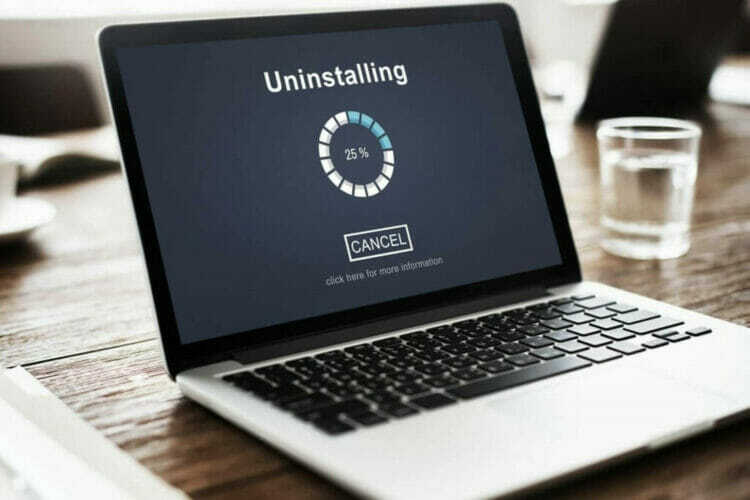
- გახსენით Chrome პარამეტრები.
- Წადი Მოწინავე.
- ქვეშ გადატვირთეთ და გაწმინდეთ დააჭირეთ გაასუფთავეთ კომპიუტერი.
- დააჭირეთ იპოვნე.
- თუ Chrome ითხოვს არასასურველი პროგრამის ამოღებას, დააჭირეთ ღილაკს ამოღება. შეიძლება მოგთხოვოთ გადატვირთოთ კომპიუტერი.
გადაამოწმეთ, გადაწყდა თუ არა საკითხი.
უნდა აღვნიშნოთ, რომ ეს საკითხი შეიძლება გამოწვეული იყოს იმ მავნე პროგრამებით, რომლებმაც თქვენს სისტემაში დაინფიცირეს ინტერნეტში სერფინგის დროს.
ანტივირუსი კარგია, მაგრამ საუკეთესო საშუალებაა თქვენი სისტემისა და მონაცემების დასაცავად სერფინგის დროს არის VPN ინსტრუმენტი.
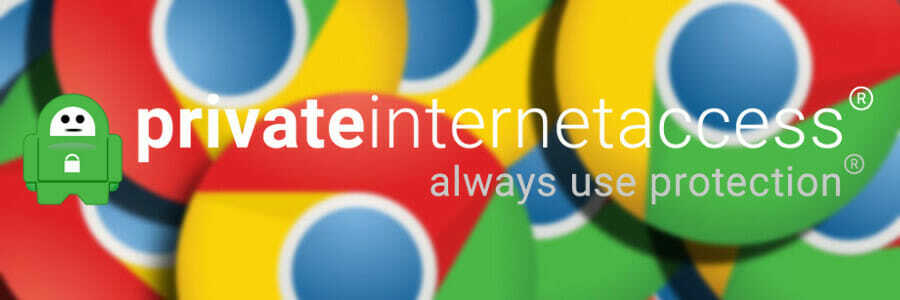
ჩვენ მკაცრად გირჩევთ პირადი ინტერნეტი, ბაზრის ლიდერი, რომელსაც ეკუთვნის კაპე ტექნოლოგიები.
PIA– ს ინსტალაცია შესაძლებელია მრავალი გზით. მაგალითად, შეგიძლიათ დააყენოთ აპი თქვენს Windows 10 მოწყობილობაზე ან მობილურ ტელეფონზე. ეს ნიშნავს, რომ VPN ხელმისაწვდომია სისტემის მასშტაბით.
ასევე, შეგიძლიათ დააინსტალიროთ, როგორც გაფართოება. არსებობს Chrome გაფართოება PIA– სთვის, რომელიც ძირითადად მარშრუტიზირებს ბრაუზერის ტრაფიკს PIA– ს საშუალებით.
გაუშვით სისტემის სკანირება პოტენციური შეცდომების აღმოსაჩენად

ჩამოტვირთეთ Restoro
PC სარემონტო ინსტრუმენტი

დააჭირეთ დაიწყეთ სკანირება რომ იპოვოთ ვინდოუსის პრობლემები.

დააჭირეთ შეკეთება ყველა დაპატენტებულ ტექნოლოგიებთან დაკავშირებული პრობლემების გადასაჭრელად.
გაუშვით კომპიუტერის სკანირება Restoro Repair Tool- ით, რომ იპოვოთ უსაფრთხოების პრობლემები და შენელებული შეცდომები. სკანირების დასრულების შემდეგ, შეკეთების პროცესი შეცვლის დაზიანებულ ფაილებს ახალი Windows ფაილითა და კომპონენტებით.
ის ასევე გთავაზობთ მარტივ ჩართვას / გამორთვას, ნებართვის სიას ვებ – გვერდის URL– ით, ბლოკავს WebRTC– ს უსაფრთხოების საკითხებისთვის და ალაგებს კარიბჭეებს შეყოვნების შესაბამისად, ასე რომ თქვენ განიცდით უსწრაფეს კავშირს.
PIA ასევე გთავაზობთ:
- სერვერებისა და დაშიფვრის უახლესი ტექნოლოგია (OpenVPN და WireGuard)
- არარის ჟურნალების მონაცემთა პოლიტიკა
- შეუზღუდავი გამტარობა და ერთდროულად დაკავშირებული მრავალი მოწყობილობა
- ტრეკერების და მავნე პროგრამების დაბლოკვის შესაძლებლობა

პირადი ინტერნეტი
გაძლიერებული პირადობის დაცვა და მონაცემთა დაცვა Chrome- სა და თქვენი მოწყობილობისთვის. აღარ არსებობს მავნე პროგრამა, რომელიც წყვეტს აუდიო ფუნქციას.
Მიიღე ახლა!
3. შეამოწმეთ დინამიკის მოცულობა და მიქსერი
- მარჯვენა ღილაკით დააჭირეთ ღილაკს სპიკერი ხატი სისტემის უჯრაზე თქვენი დავალების პანელის ქვედა მარჯვენა ნაწილში.
- აირჩიეთ ღია მოცულობის შემრევი.
- თქვენი Chrome აპი უნდა იყოს ჩამოთვლილი აქ პროგრამები მონაკვეთი მარჯვნივ.
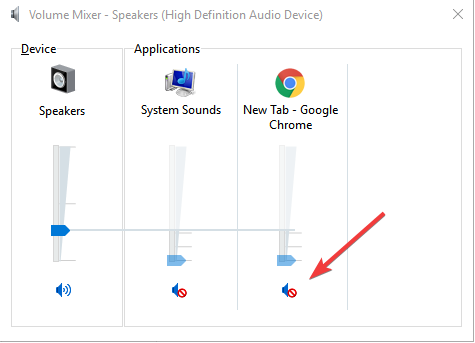
- დარწმუნდით, რომ ის არ არის დადუმებული ან მოცულობა არ არის მითითებული ყველაზე დაბალ პოზიციაზე.
შეამოწმეთ, აქვს თუ არა Chrome- ს დაკვრა ხმა. თუ არა, გადადით შემდეგ ეტაპზე.
ეძებთ საუკეთესო აუდიო გამათანაბრებელ დამატებებს Chrome- ისთვის? აქ არის საუკეთესო ვარიანტი.
4. გაფართოებების გამორთვა
- ტიპი chrome: // გაგრძელება Chrome- ის ჩანართზე და დააჭირეთ ღილაკს შედი.
- თქვენ მოგაწვდით Chrome- ის ბრაუზერში ჩასმული გაფართოებების ჩამონათვალს.
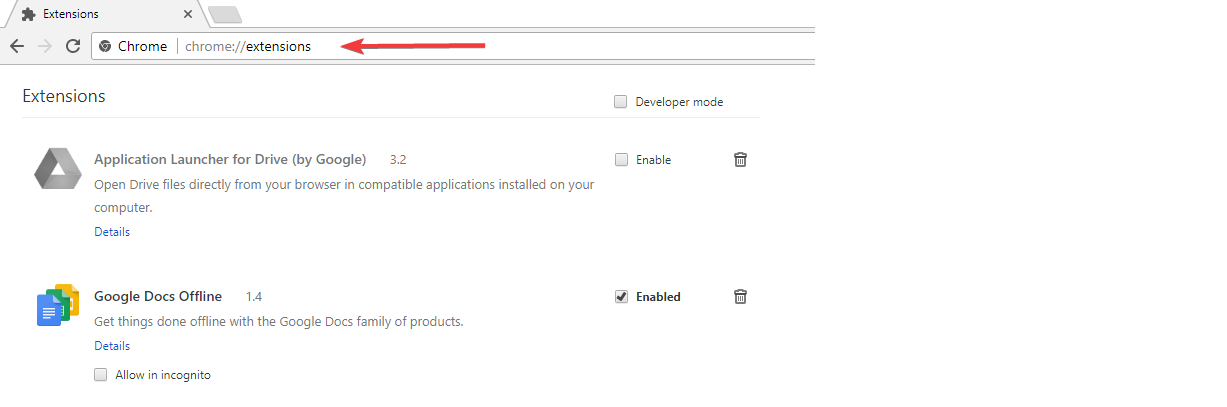
- მოძებნეთ კონკრეტული გაფართოება, სახელად Pepper Flash და გამორთეთ იგი. (უმეტესობა აცხადებს, რომ მათი განსაკუთრებული პრობლემები გადაწყდა ამ კონკრეტული გაფართოების გამორთვის შემდეგ.)
- სინამდვილეში, კარგი იქნებოდა წაშალოთ ყველა სხვა გაფართოება და დააინსტალიროთ ისინი ხელახლა, ხოლო ყოველი ინსტალაციის შემდეგ შეამოწმოთ, იღებთ თუ არა ხმას.
იმისათვის, რომ დარწმუნდეთ, რომ პრობლემა ნამდვილად იწვევს რაიმე გაფართოებას, გახსენით Chrome ინკოგნიტო რეჟიმი.
ამისათვის დააჭირეთ ღილაკს (Cntrl + Shift + N) Chrome- ზე ან დააწკაპუნეთ თქვენი ბრაუზერის ზედა მარჯვენა კუთხეში და აირჩიეთ ახალი ინკოგნიტო ფანჯარა მოცემული მენიუდან.
შეამოწმეთ, იღებთ თუ არა ხმას. თუ კი, მაშინ შესაძლოა გაფართოება გამოიწვიოს ამ საკითხს.
5. გაასუფთავეთ ქეში და ქუქი-ფაილები
- თქვენს Chrome ბრაუზერზე დააწკაპუნეთ სამ ვერტიკალურ წერტილზე ზედა მარჯვენა კუთხეში.
- აირჩიეთ მეტი იარაღები, შემდეგ ათვალიერეთ დათვალიერების მონაცემები.
- იმ ათვალიერეთ დათვალიერების მონაცემები ფანჯარა რომ გამოჩნდეს, თქვენ გაქვთ შესაძლებლობა დააყენოთ ქრონოლოგია, რომლის მიხედვითაც გაიწმინდება მონაცემები. აირჩიეთ Ყოველთვის ყოვლისმომცველი დასუფთავების სამუშაოსთვის.
- Დააკლიკეთ მონაცემების გასუფთავება.
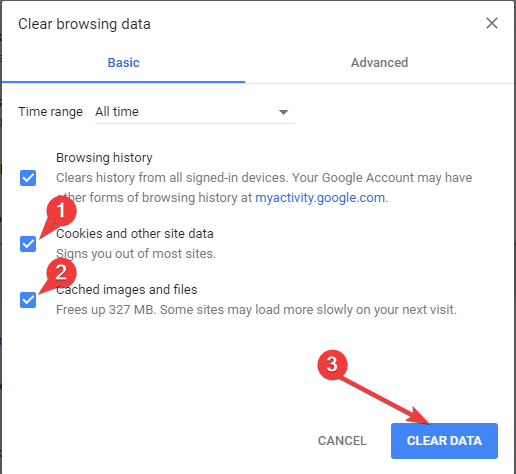
- არსებობს Მოწინავე ჩანართი, ასევე რომ შეგიძლიათ შეამოწმოთ დამატებითი პარამეტრები.
გადატვირთეთ კომპიუტერი და შეამოწმეთ, მოგვარდა თუ არა ხმის პრობლემა, ან წაიკითხეთ სხვა ნაბიჯები.
მარტივად ამოიღეთ ათვალიერებს მონაცემებს ერთი ამ შესანიშნავი საშუალებით!
6. გადააყენეთ Chrome პარამეტრები

- თქვენი Chrome ბრაუზერის ზედა მარჯვენა კუთხეში დააჭირეთ სამ ვერტიკალურ წერტილს.
- აირჩიეთ პარამეტრები.
- აირჩიეთ Მოწინავე ჩანართი ბოლოში.
- აირჩიეთ გადატვირთვის ბოლოში.
- იქნება დამადასტურებელი ველი, დააჭირეთ ღილაკს გადატვირთვის ჩანართი პროცესის დასაწყებად.
7. განაახლეთ Chrome
- დააჭირეთ სამ ვერტიკალურ წერტილს თქვენი Chrome ბრაუზერის ზედა მარჯვენა კუთხეში.
- უნდა არსებობდეს განაახლეთ Google Chrome ნაჩვენებია ბმული, თუ განახლება შესაძლებელია.
- მონაცვლეობით დააჭირეთ ღილაკს დახმარება და Google Chrome- ის შესახებ.
- Chrome ავტომატურად შეამოწმებს, ჩამოტვირთავს და დააინსტალირებს ნებისმიერ განახლებას.
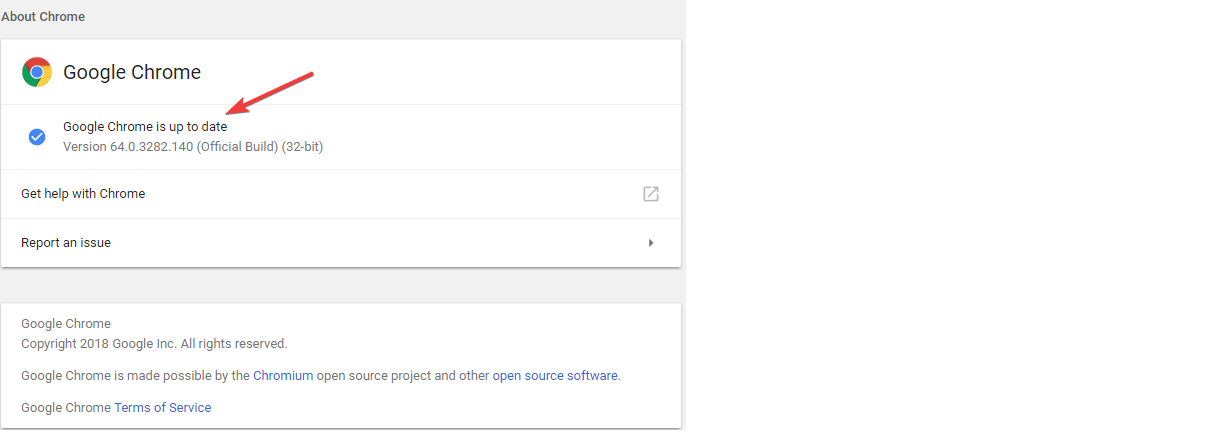
- ინსტალაციის პროცესის დასრულებისთანავე ხელახლა გაშვება.
8. Chrome- ის დეინსტალაცია და ინსტალაცია
Chrome- ის ინსტალაციის გაუქმება:
- დაიწყეთ Chrome- ის ყველა ინსტანციის დახურვით, რომლებიც უკვე მუშაობს თქვენს მოწყობილობაზე.
- შემდეგ დააჭირეთ ღილაკს დაწყება და აირჩიეთ პარამეტრი.
- აირჩიეთ პროგრამები.
- აირჩიეთ გუგლ ქრომი ქვეშ პროგრამები და ფუნქციები.
- Დააკლიკეთ წაშალეთ.
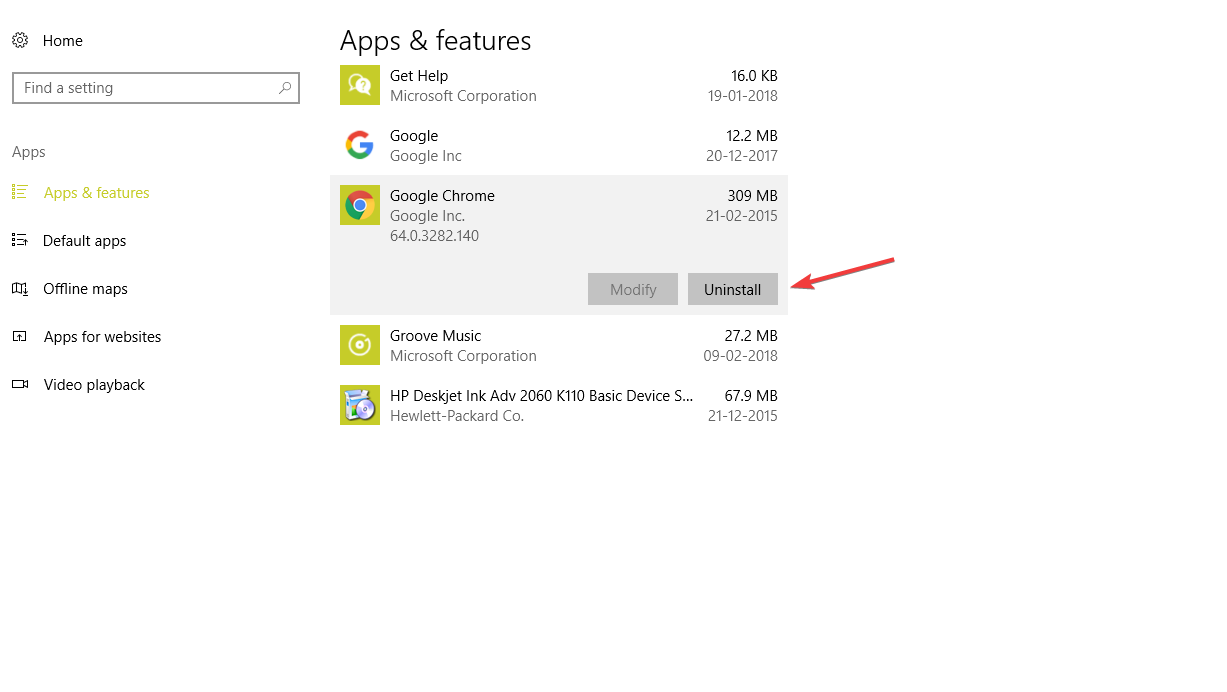
- აირჩიეთ ასევე წაშალეთ თქვენი დათვალიერების მონაცემები თუ გსურთ წაშალოთ ყველა თქვენი ინფორმაცია, რომელიც თქვენს პროფილს უკავშირდება. ეს მოიცავს სანიშნეებს და ა.შ.
- დააჭირეთ წაშალეთ პროცესის დასაწყებად.
სცადეთ სხვა ბრაუზერი. ჩვენ გირჩევთ ოპერას. გაეცანით ჩვენს მიმოხილვას, რომ მეტი შეიტყოთ!
იმისათვის, რომ ნახოთ როგორ სწორად დააყენოთ Chrome, გირჩევთ, შეამოწმოთ ჩვენი Chrome- ის ინსტალაციის სახელმძღვანელო.
Სულ ეს არის. ინსტალაციის დასრულების შემდეგ გამოჩნდება Chrome- ის ახალი ფანჯარა. ამით უნდა გათავისუფლდეთ Chrome- სთან დაკავშირებული ყველა საკითხისგან, მათ შორის ხმის არ მუშაობისგან.
თუ თქვენს საყვარელ ბრაუზერში ხმის აღსადგენად გამოიყენეთ სხვა მეთოდი, შეგვატყობინეთ კომენტარების განყოფილებაში.
 კიდევ გაქვთ პრობლემები?შეასწორეთ ისინი ამ ინსტრუმენტის საშუალებით:
კიდევ გაქვთ პრობლემები?შეასწორეთ ისინი ამ ინსტრუმენტის საშუალებით:
- ჩამოტვირთეთ ეს PC სარემონტო ინსტრუმენტი TrustPilot.com– ზე შესანიშნავია (ჩამოტვირთვა იწყება ამ გვერდზე).
- დააჭირეთ დაიწყეთ სკანირება Windows– ის პრობლემების მოსაძებნად, რომლებიც შეიძლება კომპიუტერის პრობლემებს იწვევს.
- დააჭირეთ შეკეთება ყველა დაპატენტებულ ტექნოლოგიებთან დაკავშირებული პრობლემების მოგვარება (ექსკლუზიური ფასდაკლება ჩვენი მკითხველისთვის).
Restoro გადმოწერილია 0 მკითხველი ამ თვეში.
ხშირად დასმული შეკითხვები
Chrome- ის დადუმების მიზნით, გადაამოწმეთ თქვენი სისტემების ხმის მიქსერის პარამეტრები. ჩვენ დეტალურად განვსაზღვრეთ ნაბიჯები ამ სახელმძღვანელოში.
თუ Google Chrome დადუმებულია, ყველაზე სავარაუდო მიზეზი ის არის, რომ მისი მოცულობა დადუმებულია მოცულობის მიქსერში. გარდა ამისა, თქვენ შეიძლება გქონდეთ თქვენი ჩანართები დადუმებულია.
Chrome- ში ხმის ჩასართავად გაააქტიურეთ ხმა ვარიანტი ბრაუზერის საიტის პარამეტრებში. გარდა ამისა, თქვენ ასევე შეგიძლიათ შეცვალეთ ხმა თქვენი მთელი მოწყობილობისთვის.
Chrome- ში ვებსაიტის ჩასართავად, უბრალოდ დააწკაპუნეთ ამ ვებ – გვერდის ჩანართზე და მენიუდან აირჩიეთ საიტის დადუმება.